win8索引文件Windows.edb转移至非系统盘教程
- 时间:2015年04月01日 16:34:44 来源:魔法猪系统重装大师官网 人气:4442
Windows.edb是什么文件或许很多用户都不是很了解,并且在win8系统里面是会越来越大的文件,那么可以转移到非系统盘吗?现在小编就来跟大家介绍下win8索引文件Windows.edb转移至非系统盘教程。
在win8系统里面我们会经常用到搜索功能,而Windows.edb是索引功能生成的文件,随着这个文件的不断增加,文件的体积不断增大。这个索引文件是默认在系统盘里面的,一旦时间久了之后,就会导致系统系统盘空间越来越小,其实可以将索引文件移到非系统盘里面的。那么到底win8纯净版如何将索引文件Windows.edb转移至非系统盘里面的呢?
Windows.edb文件所在的路径是为C:\ProgramData\Microsoft\Search\Data\Applications\Windows,该文件虽然可以删除,不过还是有用的,因此可以暂时保留着,将其进行移动,具体的方法如下:
1、首先点击Win + F快捷组合键,然后打开“搜索”超级按钮,直接搜索“索引选项”;
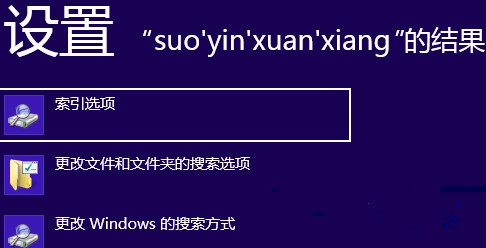
2、将“索引选项”窗口打开之后,点击最下面的“高级”按钮,然后就打开了“高级选项”窗口;
3、直接单击右下角的“选择新位置”按键,给Windows.edb选择非系统盘的路径就可以了。最后直接点击“确定”,然后重新启动电脑,这样就算是成功的将Windows.edb移动到非系统盘了。
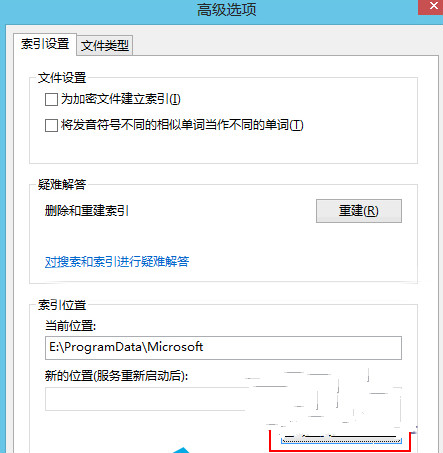
win8纯净版如何将索引文件Windows.edb转移至非系统盘里面,以上就是具体的操作方法,有需要的朋友可以按照上面的步骤进行操作,是不是非常的简单呢?
win8索引文件,Windows.edb,win8








